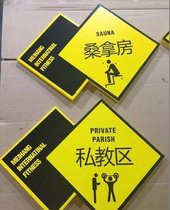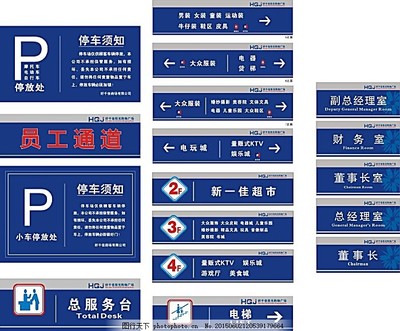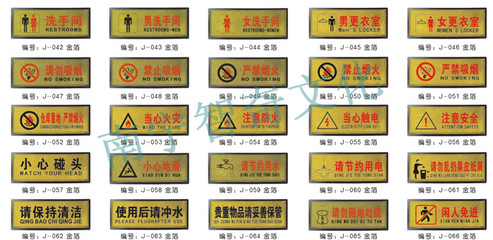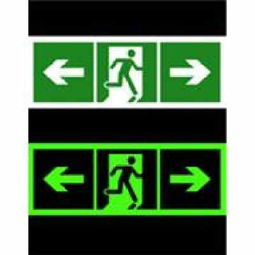三角黄色安全标识是常见的警示标志,广泛应用于施工现场、道路危险区域等场景。使用Photoshop绘制这样的标识既简单又高效,以下是详细的步骤指南:
一、准备工作
- 打开Photoshop,新建一个画布,建议尺寸为800×800像素,分辨率72像素/英寸,背景内容选择透明。
- 确保图层面板可见,以便后续操作。
二、绘制三角形形状
- 在左侧工具栏中选择“多边形工具”(快捷键U),在顶部选项栏中设置边数为3,以创建等边三角形。
- 在画布上拖动鼠标绘制一个三角形。按住Shift键可保持比例,确保三角形对称。
- 调整三角形的大小和位置,使其居中于画布。
三、填充黄色并添加黑色边框
- 选中三角形图层,在顶部菜单栏点击“填充”选项,选择黄色(常用色值为#FFFF00或#FFCC00,代表标准安全黄色)。
- 为三角形添加黑色边框:右键点击图层,选择“混合选项”,进入“描边”设置。设置大小为5-10像素(根据画布大小调整),位置为外部,颜色为黑色(#000000)。
四、添加警示符号或文字
- 根据安全标识的具体用途,可在三角形内部添加感叹号、闪电符号或文字。例如,使用“自定义形状工具”绘制感叹号,或使用“文字工具”输入“危险”等字样。
- 确保符号或文字为黑色,并调整大小和位置,使其在三角形内清晰可见。
五、优化细节和导出
- 检查整体效果:确保三角形边缘平滑,颜色对比鲜明。可使用“图层样式”添加轻微阴影或光泽,增强立体感(可选)。
- 合并相关图层后,导出为PNG格式以保留透明背景,或根据需要保存为JPG文件。
小贴士:对于批量制作,可保存为模板;使用矢量工具绘制可确保放大不失真。通过以上步骤,您就能快速在Photoshop中制作出专业的三角黄色安全标识标牌。